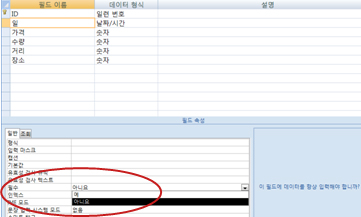Access 테이블의 필드에 값을 요구할 수 있는 두 가지 기본 방법이 있습니다.
-
필드의 Required 속성을 예로 설정합니다. 디자인 보기 에서 테이블을 열어 이 작업을 수행할 수 있습니다. 한 번에 하나의 필드만 변경하려는 경우 이 메서드는 쉽고 좋은 선택입니다.
-
필드에 null이 아닌 인덱스 만들기 데이터 정의 쿼리 사용합니다. SQL 보기 사용하여 이 작업을 수행할 수 있습니다. 이 메서드는 디자인 뷰를 사용하는 것만큼 쉽지는 않지만 데이터 정의 쿼리를 저장하고 나중에 다시 사용할 수 있다는 장점이 있습니다. 이는 테이블을 주기적으로 삭제하고 다시 만들고 일부 필드에 값을 요구하려는 경우에 유용합니다.
필드의 Required 속성을 예로 설정합니다.
-
탐색 창에서 테이블을 마우스 오른쪽 단추로 클릭한 다음 디자인 뷰를 클릭합니다.
-
항상 값이 필요한 필드를 선택합니다.
-
필드 속성 창의 일반 탭에서 필수 속성을 예로 설정합니다.
참고: 이미 레코드가 포함된 테이블의 필드에 대해 Required 속성을 예로 설정하면 필드에 모든 기존 레코드의 값이 있는지 확인하는 옵션이 제공됩니다. 이 옵션을 수락하는지 여부에 관계없이 새 레코드에는 필드에 대한 값이 필요합니다.
데이터 정의 쿼리를 사용하여 필드에 대한 null이 아닌 인덱스 Create
-
만들기 탭의 쿼리 그룹에서 쿼리 디자인을 클릭합니다.
-
디자인 탭의 결과 그룹에서 보기 아래의 화살표를 클릭한 다음 SQL 보기를 클릭합니다.
-
쿼리에서 모든 SQL을 삭제합니다.
-
다음 SQL을 쿼리에 입력하거나 붙여넣습니다.
CREATE INDEX index_name ON table (field) WITH DISALLOW NULL
-
SQL에서 변수를 다음과 같이 바꿉니다.
-
index_name 인덱스 이름으로 대체합니다. 인덱스가 무엇인지 확인하는 데 도움이 되는 이름을 사용하는 것이 좋습니다. 예를 들어 인덱스가 모든 레코드에 대해 사회 보장 번호가 있는지 확인하는 경우 require_SSN 이름을 지정할 수 있습니다.
-
테이블을 인덱싱할 필드가 포함된 테이블 이름으로 바꿉니다. 테이블 이름에 공백 또는 특수 문자가 있는 경우 이름을 대괄호로 묶어야 합니다.
-
필드를 인덱싱할 필드의 이름으로 바꿉 있습니다. 필드 이름에 공백 또는 특수 문자가 있는 경우 이름을 대괄호로 묶어야 합니다.
-
-
쿼리를 저장하고 닫습니다.
-
쿼리를 실행하여 인덱스 만들기 RunSQL 매크로 매크로 함수를 사용하여 매크로에서 쿼리를 실행할 수 있습니다.